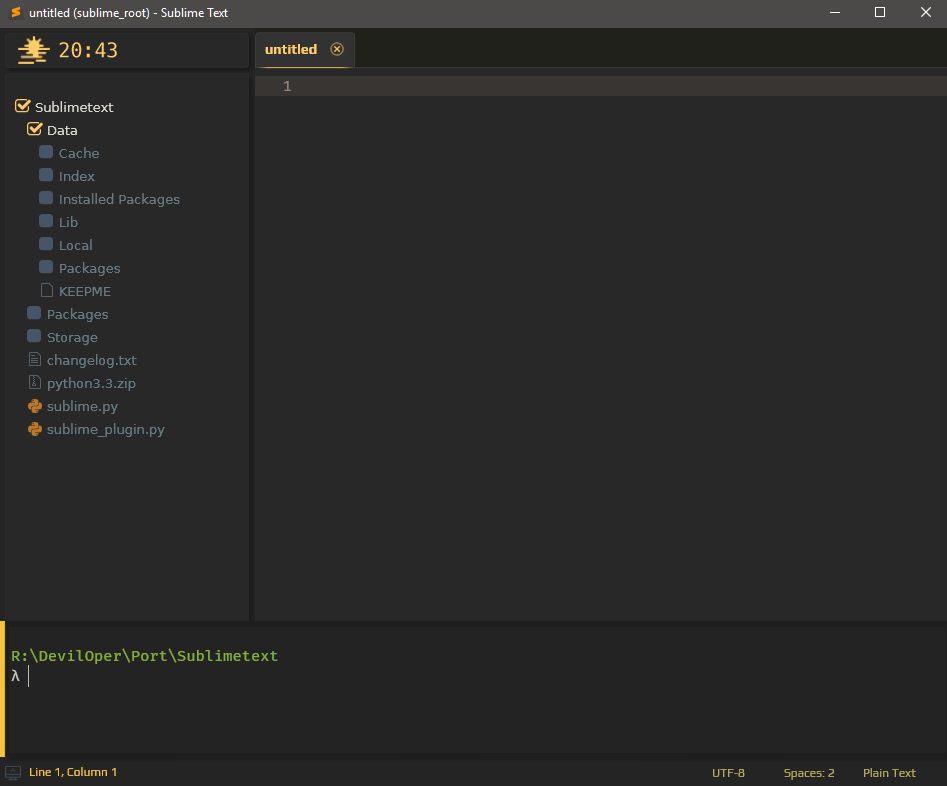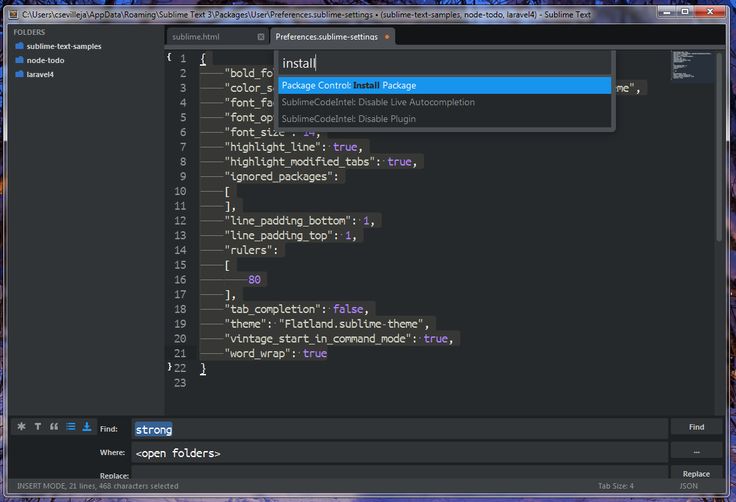| Значение по умолчанию | Описание | |
|---|---|---|
| always_prompt_for_file_reload | ||
| false | Требовать подтверждения для перезагрузки файла, даже если в нем не было изменений. По умолчанию редактор перезагружает файлы автоматически, когда посторонняя программа вносит в них изменения. | |
| always_show_minimap_viewport | ||
| false | Всегда отображать положение видимой области на миникарте. По умолчанию она видна только при наведении курсора. | |
| atomic_save | ||
| false | Атомарное сохранение. Во время сохранения, запись происходит в отдельный файл, после чего новый файл заменяет оригинальный. | |
| auto_close_tags | ||
| true | Автоматически закрывать теги в HTML и XML при наборе последовательности символов «</». | |
| auto_complete | ||
| true | Включить автокомплит. | |
| auto_complete_commit_on_tab | ||
| false | Режим срабатывания автокомплита. Если установлено значение false, то автокомплит будет срабатывать по нажатию Enter или Tab. Если установлено значение true, автокомплит будет срабатывать только по нажатию Tab. Enter будет работать как обычно. Enter будет работать как обычно. | |
| auto_complete_cycle | ||
| false | Поведение окна автодополнения. Определяет, что произойдет после нажатия Up когда выбран первый пункт списка автодополнения. Если значение параметра false, то список будет закрыт. Если true, то будет выбран последний пункт и наоборот. | |
| auto_complete_delay | ||
| 50 | Задержка в миллисекундах перед срабатыванием автокомплита. | |
| auto_complete_selector | ||
| «source — comment» | Где будет срабатывать автокомплит. По-умолчанию функция автокомплита работает только для языков программирования и для HTML. Это можно исправить, если оставить значение этого параметра пустым. В этом случае, автокомплит будет работать в любых файлах. | |
| auto_complete_size_limit | ||
| 4194304 | Максимальный размер файла, в котором автокомплит будет срабатывать автоматически. | |
| auto_complete_triggers | ||
| [ {«selector»: «text.html», «characters»: «<«} ] | Дополнительные параметры срабатывания автокомплита. | |
| auto_complete_with_fields | ||
| false | Включить срабатывание автокомплита внутри сниппета. Практически у любого сниппета есть активные точки для ввода текста, по которым перемещается курсор каждый раз, когда вы нажимаете Tab или Shift + Tab. По умолчанию, если курсор находится внутри такой активной точки, срабатывание второго сниппета невозможно. Влияет только если для параметра auto_complete_commit_on_tab установлено значение true. | |
| auto_find_in_selection | ||
| false | Автоматически включать функцию «поиск в выделенном» когда выделено несколько строк. | |
| auto_indent | ||
| true | Включить или выключить автоматические отступы. | |
| auto_match_enabled | ||
| true | Автоматически добавлять закрывающую скобку, парную кавычку и так далее.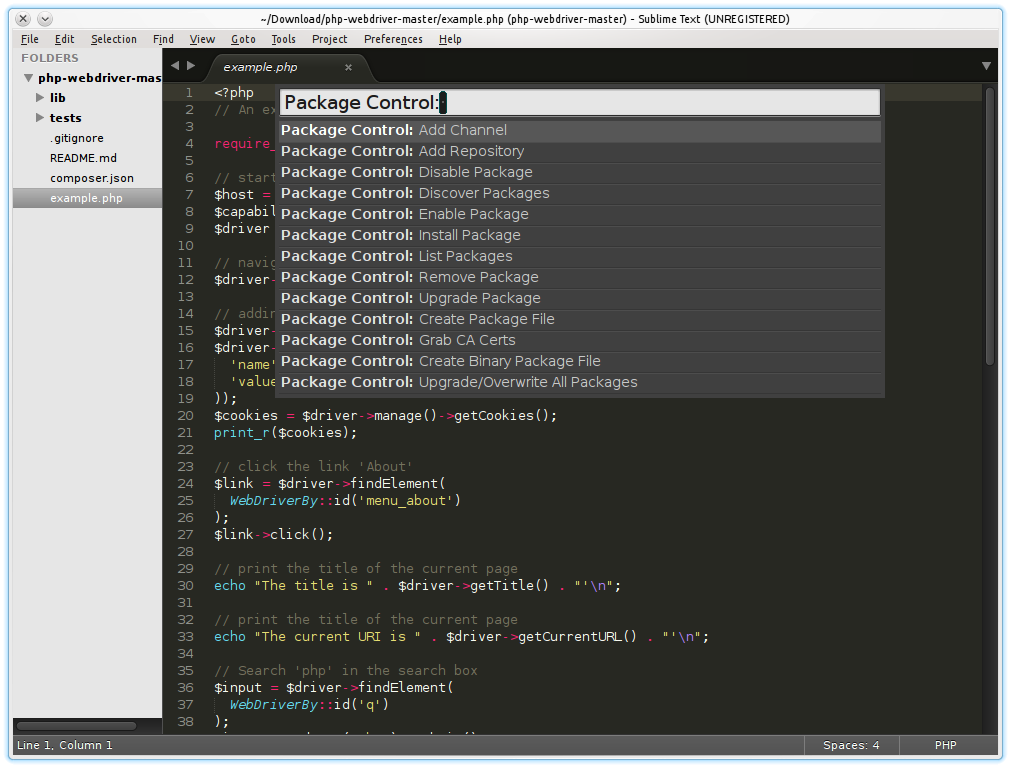 | |
| binary_file_patterns | ||
| [«*.jpg», «*.jpeg», «*.png», «*.gif», «*.ttf», «*.tga», «*.dds», «*.ico», «*.eot», «*.pdf»] | Считать бинарными файлы. Перечисленные в значении этого параметра файлы будут отображаться в боковой панели, но не будут включены в поиск. | |
| bold_folder_labels | ||
| false | Выделить жирным шрифтом имена папок в боковом меню. | |
| caret_extra_bottom | ||
| 0 | Дополнительная глубина каретки в пикселях. | |
| caret_extra_top | ||
| 0 | Дополнительная высота каретки в пикселях. | |
| caret_extra_width | ||
| 0 | Дополнительная ширина каретки в пикселях. | |
| caret_style | ||
| «smooth» | Стиль курсора. Возможные значения: «smooth», «phase», «blink», «wide» и «solid». | |
| close_windows_when_empty | ||
| false | Закрыть программу вместе с последней закрытой вкладкой. Этот параметр никак не влияет на приложение в macOS. Этот параметр никак не влияет на приложение в macOS. | |
| color_scheme | ||
| «Packages/Color Scheme — Default/Monokai.tmTheme» | Цветовая схема, которая будет использоваться для подсветки синтаксиса. | |
| copy_with_empty_selection | ||
| true | Если нет выделенного текста, выполнять операции «копировать» и «вставить» над текущей строкой. | |
| create_window_at_startup | ||
| true | Создать пустое окно на старте программы. Только для macOS. | |
| default_encoding | ||
| «UTF-8» | Кодировка по умолчанию. Кодировка, которая используется для сохранения новых файлов, а также для открытия файлов с неопределенной кодировкой. Если файл открыт с указанием кодировки, этот параметр будет проигнорирован и файл сохранится в той же кодировке. | |
| default_line_ending | ||
| «system» | Символ перевода строки.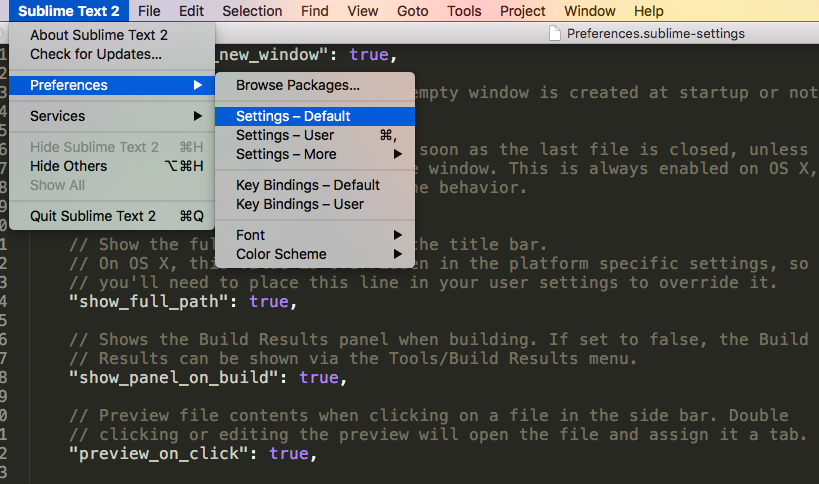 Возможные значения: «system» (актуальный для текущей ОС), «windows» (CRLF) и «unix» (только LF). Возможные значения: «system» (актуальный для текущей ОС), «windows» (CRLF) и «unix» (только LF). | |
| detect_indentation | ||
| true | Определять, что используется в качестве отступов — пробелы или табуляции. | |
| dictionary | ||
| «Packages/Language — English/en_US.dic» | Словарь для проверки орфографии. | |
| drag_text | ||
| true | Выполнять операцию drag-drop над выделенным текстом. В данный момент, недоступно для Linux. | |
| draw_centered | ||
| false | Центрировать текст. | |
| draw_indent_guides | ||
| true | Отображать отступы. Цвета линий могут быть определены в файле темы .tmTheme параметрами: «guide», «activeGuide», «stackGuide». | |
| draw_minimap_border | ||
| false | Отображать рамку вокруг миникарты. Цвет рамки можно задать параметром «minimapBorder» в настройках цветовой схемы. | |
| draw_white_space | ||
| «selection» | Отображать символы пробелов. Возможные значения: «none», «selection», «all». | |
| enable_hexadecimal_encoding | ||
| true | Файлы, содержащие NULL байты открываются как шестнадцатеричные по умолчанию. | |
| enable_tab_scrolling | ||
| true | Включить прокрутку вкладок. Параметр включает прокрутку для вкладок, когда они перестают умещаться по ширине окна. | |
| enable_telemetry | ||
| «auto» | Отправлять разработчикам анонимные данные, которые могут помочь в разработке: сведения о технических характеристиках компьютера, времени запуска Sublime Text, установленных пакетах и типах редактируемых файлов. Если функция отключена, данные не отправляются и не записываются. В автоматическом режиме функция включена для dev-сборок и отключена для релизных. | |
| ensure_newline_at_eof_on_save | ||
| false | Перед сохранением добавлять пустую строку в конец файла. | |
| fade_fold_buttons | ||
| true | Отображать кнопки для фолдинга только при наведении. | |
| fallback_encoding | ||
| «Western (Windows 1252)» | Использовать кодировку, когда она не может быть определена автоматически. | |
| file_exclude_patterns | ||
| [«*.pyc», «*.pyo», «*.exe», «*.dll», «*.obj»,»*.o», «*.a», «*.lib», «*.so», «*.dylib», «*.ncb», «*.sdf», «*.suo», «*.pdb», «*.idb», «.DS_Store», «*.class», «*.psd», «*.db»] | Список игнорируемых файлов. Перечисленные в значении этого параметра файлы будут полностью игнорироваться редактором. | |
| find_selected_text | ||
| true | Копировать выделенный текст в панель поиска. | |
| folder_exclude_patterns | ||
| [«.svn», «.git», «.hg», «CVS»] | Игнорировать следующие директории. Перечисленные в значении этого параметра директории будут полностью игнорироваться редактором. | |
| fold_buttons | ||
| true | Отображать кнопки для фолдинга. | |
| font_face | ||
| «» | Имя шрифта. На заметку: параметры font_face и font_size будут предопределены в специфичном, для каждой платформы, файле. Например, «Base File (Linux).sublime-settings». | |
| font_options | ||
| [] | Настройки отображения шрифта. Возможные значения: «no_bold», «no_italic», «no_antialias», «gray_antialias», «subpixel_antialias», «no_round» (macOS only), «gdi» (Windows only), «directwrite» (Windows only) | |
| font_size | ||
| 10 | Размер шрифта. На заметку: параметры font_face и font_size будут предопределены в специфичном, для каждой платформы, файле. Например, «Base File (Linux).sublime-settings». Изменение этих параметров здесь, не даст ни какого эффекта. Настраивайте их в своем User File Preferences. | |
| gpu_window_buffer | ||
| «auto» | Использовать OpenGL для ускорения отображения. Только для macOS. В автоматическом режиме опция будет включаться только для экранов шириной 2560 пикселей (Retina Display). Требуется перезапуск программы. Только для macOS. В автоматическом режиме опция будет включаться только для экранов шириной 2560 пикселей (Retina Display). Требуется перезапуск программы. | |
| gutter | ||
| true | Отображать ли «канавку». В ней располагаются номера строк и закладки. | |
| highlight_line | ||
| false | Выделить строку, на которой находится курсор. | |
| highlight_modified_tabs | ||
| false | Подсвечивать измененные вкладки. | |
| hot_exit | ||
| true | «Горячий экзит». Если установлено значение true, то редактор будет закрываться без лишних вопросов. Все несохраненные данные будут восстановлены во время следующего запуска программы. Хочу обратить внимание, что Undo после восстановления не вспомнит последних изменений. | |
| ignored_packages | ||
| [«Vintage»] | Список игнорируемых пакетов. Для применения этой настройки может потребоваться перезагрузка программы.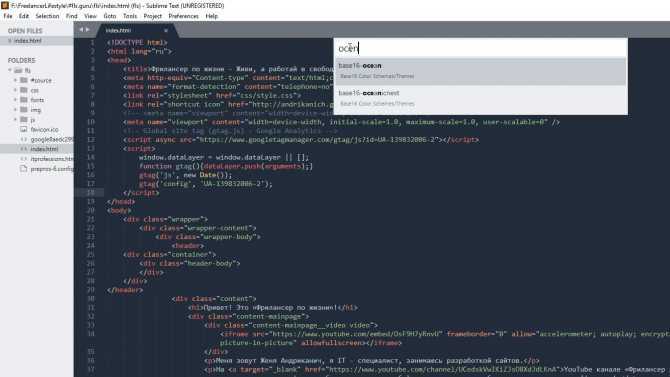 | |
| indent_guide_options | ||
| [«draw_normal»] | Способы отображения линий отступов. Возможные значения: «draw_normal» — отображать все отступы, «draw_active» — отображать отступ только для блока, в котором находится курсор. Значения можно комбинировать, указав их через запятую. Например: [«draw_normal», «active_active»]. В этом случае, активный блок будет выделяться цветом. | |
| indent_subsequent_lines | ||
| true | Делать отступы для переносимых строк. | |
| indent_to_bracket | ||
| false | Добавляет пробел к первой открытой скобке при автоматическом отступе. Параметр auto_indent должен быть включен. | |
| index_exclude_patterns | ||
| [«*.log»] | Исключить файлы из индексации. Индексация необходима для работы функций GoTo. Файлы большого размера, такие как логи, могут снизить производительность. Чтобы этого избежать, рекомендуется добавить исключения или отключить индексацию.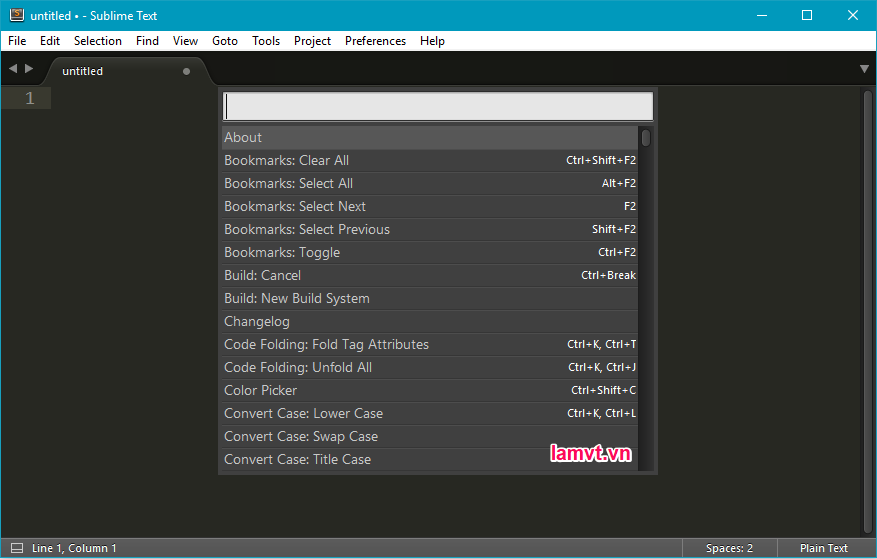 | |
| index_files | ||
| true | Индексация всех файлов, размещенных на боковой панели. Необходимо для работы функций Goto. | |
| index_workers | ||
| 0 | Определяет число потоков, использующихся для индексирования. Значение 0 означает, что число потоков будет зависеть от количества ядер процессора. Для отключения индексирования используйте параметр index_files. | |
| line_numbers | ||
| true | Отображать ли номера строк. | |
| line_padding_bottom | ||
| 0 | Отступ строки в пикселях снизу. | |
| line_padding_top | ||
| 0 | Отступ строки в пикселях сверху. | |
| margin | ||
| 4 | Расстояние между «канавкой» (блок слева от текста, в котором располагаются номера строк, кнопки фолдинга и так далее) и текстом. | |
| match_brackets | ||
| true | Подчеркивать парные скобки. | |
| match_brackets_angle | ||
| false | Подсвечивать парные угловые скобки. Для параметра «match_brackets» должно быть установлено значение true. | |
| match_brackets_braces | ||
| true | Подсвечивать парные фигурные скобки. Для параметра «match_brackets» должно быть установлено значение true. | |
| match_brackets_content | ||
| true | Подсветка парных скобок. Если будет установлено значение false, парные скобки будут подсвечиваться только когда курсор находится рядом с одной из них. | |
| match_brackets_square | ||
| true | Подсвечивать парные квадратные скобки. Для параметра «match_brackets» должно быть установлено значение true. | |
| match_selection | ||
| true | Подсвечивать слова, соответствующие выделенному. | |
| match_tags | ||
| true | Подсветка парных тегов в HTML и XML. | |
| minimap_scroll_to_clicked_text | ||
| false | Включить анимацию при клике по миникарте. | |
| move_to_limit_on_up_down | ||
| false | Этот параметр определяет, что произойдет после нажатия Up или Down на первой или последней строке. Для macOS этот параметр переопределен в соответствии со спецификой платформы. Если вам нужно его изменить, добавьте параметр в ваш пользовательский файл. | |
| open_files_in_new_window | ||
| true | Открывать файлы в новом окне. Если установлено значение true, файлы открытые из контекстного меню Finder или брошенные на иконку в доке будут открываться в новом окне. Параметр актуален только для macOS. | |
| overlay_scroll_bars | ||
| «system» | Режим отображения полос прокрутки. Допустимые значения: «system», «enabled» и «disabled». | |
| preview_on_click | ||
| true | Предпросмотр файла при его выборе в боковой панели.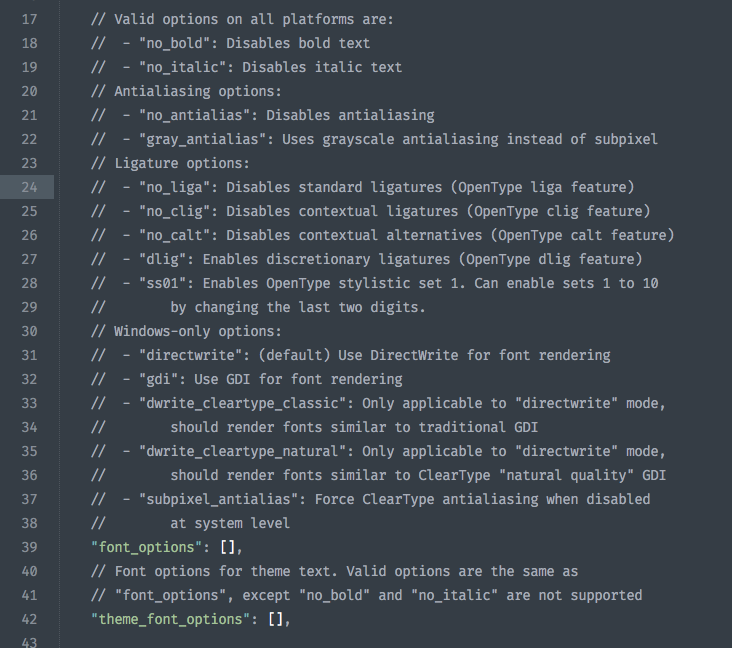 Двойной клик мышкой, открывает его в новой вкладе для редактирования. Двойной клик мышкой, открывает его в новой вкладе для редактирования. | |
| remember_full_screen | ||
| false | Запомнить, что включен полноэкранный режим. Когда параметр включен, редактор запустится в полноэкранном режиме, при условии, что он в нем находился, когда был последний раз выключен. Если значение параметра false, то редактор никогда не запустится в полноэкранном режиме. | |
| remember_open_files | ||
| false | Открывать незакрытые файлы при каждом запуске программы. Параметр позволяет при каждом запуске редактора заново открывать все незакрытые файлы во время последнего сеанса работы. Установка у этого параметра значения false не даст никакого эффекта, если у параметра hot_exit установлено значение true. | |
| rulers | ||
| [] | После каких по-счету символов рисовать линейку. Например: [60, 75]. | |
| save_on_focus_lost | ||
| false | Автоматически сохранять файл при потере фокуса. Как только окно программы станет неактивным, редактор сохранит файл. Как только окно программы станет неактивным, редактор сохранит файл. | |
| scroll_past_end | ||
| true | Конец файла не ограничивает полосу прокрутки нижней границей окна. | |
| scroll_speed | ||
| 1.0 | Плавность прокрутки. При значении от 0 до 1 прокрутка станет медленнее, а при значении больше 1 прокрутка будет ускоряться. Если установить 0, то плавная прокрутка будет отключена. | |
| shift_tab_unindent | ||
| false | Режим работы табуляции. По умолчанию, комбинация клавиш Shift + Tab удаляет отступы только когда выделено несколько строк. Установите значение true, чтобы комбинация клавиш Shift + Tab всегда удаляла отступы в начале строки. | |
| show_definitions | ||
| true | Отображать всплывающее окошко с координатами определения функции. | |
| show_encoding | ||
| false | Отображать в статусной строке кодировку файла. | |
| show_errors_inline | ||
| true | Показывать сообщения об ошибках в местах их допущения. | |
| show_full_path | ||
| true | Показывать полный путь к файлу в заголовке окна. | |
| show_line_endings | ||
| false | Отображать в статусной строке символ конца строки. | |
| show_panel_on_build | ||
| true | Показывает отчет, после исполнения файла с помощью Build System. | |
| show_tab_close_buttons | ||
| true | Показывать кнопки закрытия на вкладках. | |
| smart_indent | ||
| true | Делает автоотступы чуточку «умнее», например, при помощи отступов после оператора if в языке C. Опция «auto_indent» должна быть включена. | |
| spelling_selector | ||
«markup.raw, source string.quoted — punctuation — meta.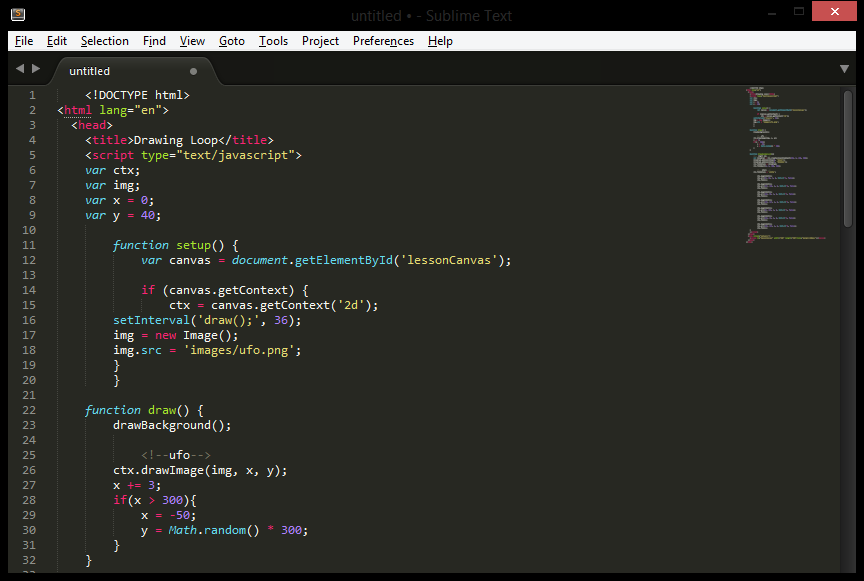 preprocessor.c.include, source comment — source comment.block.preprocessor, -(source, constant, keyword, storage, support, variable, markup.underline.link, meta.tag)» preprocessor.c.include, source comment — source comment.block.preprocessor, -(source, constant, keyword, storage, support, variable, markup.underline.link, meta.tag)» | Определяет, какие области будут проверяться на наличие орфографических ошибок. | |
| spell_check | ||
| false | Включить проверку орфографии. | |
| tab_completion | ||
| true | Режим работы табуляции. Если установлено значение true, табуляция будет подставлять наиболее подходящее продолжение строки. Если установлено значение false, табуляция будет работать только для активации сниппета или вставки символа табуляции. | |
| tab_size | ||
| 4 | Количество пробелов, которое будет использовано вместо табуляции. | |
| theme | ||
| «Packages/Color Scheme — Default/Monokai.tmTheme» | Оформление интерфейса. | |
| translate_tabs_to_spaces | ||
| false | Использовать пробелы вместо табуляции. | |
| tree_animation_enabled | ||
| true | Включить анимацию в дереве проекта. | |
| trim_automatic_white_space | ||
| true | Удалять лишние пробелы, которые были автоматически добавлены автоотступом (auto_indent), в тот момент, когда курсор покидает строку. | |
| trim_trailing_white_space_on_save | ||
| false | Перед сохранением удалять пробелы и табуляции в конце строк. | |
| use_simple_full_screen | ||
| false | Простой полноэкранный режим. Значение true отключает специфический для OS X Lion полноэкранный режим. Параметр актуален только для OSX 10.7. Вступает в силу только после перезагрузки программы. | |
| use_tab_stops | ||
| true | Режим удаления табуляции. Если включены параметры translate_tabs_to_spaces и use_tab_stops, бекспейс будет удалять по несколько подряд идущих пробелов, как будто это символ табуляции. &*|+=[]{}`~?» &*|+=[]{}`~?» | Символы, которые рассматриваются как отдельные слова. |
| word_wrap | ||
| «auto» | Включить или выключить перенос строк. | |
| wrap_width | ||
| 0 | Принудительно делать перенос с указанного по счету символа. Если установлен 0, перенос будет, как обычно, от края окна. | |
Настройка Sublime Text 3 под Python 3
Вопрос задан
Изменён 2 года 2 месяца назад
Просмотрен 459 раз
Решил перейти на Sublime столкнулся со следующей проблемой. Установленные packages:
Установленные packages:
- Python3
- Sublime PuthonIDE
- All Autocomplite
- Sublime CodeIntel
- SublimeREPL
При запуске любого кода на python в sublime выдаёт:
«py» �� ���� ����७��� ��� ���譥� ��������, �ᯮ��塞�� �ணࠬ��� ��� ������ 䠩���. [Finished in 0.1s with exit code 1] [shell_cmd: py -3 -OO -u «D:\Programming\Python\Learning\Programm Deal List\test.py»] [dir: D:\Programming\Python\Learning\Programm Deal List] [path: C:\Program Files (x86)\Common Files\Oracle\Java\javapath;c:\programdata\oracle\java\javapath;c:\program files (x86)\amd app\bin\x86_64;c:\program files (x86)\amd app\bin\x86;c:\windows\system32;c:\windows;c:\windows\system32\wbem;c:\windows\system32\windowspowershell\v1.0;c:\program files\dotnet;c:\program files\nvidia corporation\nvidia nvdlisr;C:\Program Files (x86)\NVIDIA Corporation\PhysX\Common]
- python
- python-3.x
- ide
- sublime-text
- settings
На самом деле причин может быть много, типа неправильной установки/настройки дополнений или их конфликтность друг с другом. Например чтобы Sublime CodeIntel работал, нужно предварительно установить CodeIntel в питоне.
Однако и без этого набор плагинов, мягко говоря не очень:
Например чтобы Sublime CodeIntel работал, нужно предварительно установить CodeIntel в питоне.
Однако и без этого набор плагинов, мягко говоря не очень:
- Sublime PuthonIDE — не обновлялся уже пять лет
- All Autocomplite — пытается обхватить необъятное
- Sublime CodeIntel — тоже 3 года как в коме
- из всего списка SublimeREPL еще более менее, но тоже требует настройки.
Вместо всего этого лучше установить:
- Для подсветки ошибок — Sublime Linter, который имеет отдельный модуль для работы с питоном SublimeLinter-pylint (в самом питоне должен быть установлен pylint)
- Для автодополнения и навигации по определениям — Jedi — Python autocompletion
- Для запуска кода (вместо репла) и работы с терминалами — Terminus
В принципе этого вполне достаточно для комфортной работы с кодом, особенно если вникнуть и настроить под себя.
Зарегистрируйтесь или войдите
Регистрация через Google
Регистрация через Facebook
Регистрация через почту
Отправить без регистрации
Почта
Необходима, но никому не показывается
Отправить без регистрации
Почта
Необходима, но никому не показывается
Нажимая на кнопку «Отправить ответ», вы соглашаетесь с нашими пользовательским соглашением, политикой конфиденциальности и политикой о куки
Настройки | Документация сообщества Sublime Text
Sublime Text хранит данные конфигурации в файлах ..
Гибкость достигается за счет немного сложной системы применения
настройки. Тем не менее, вот практическое правило: sublime-settings
sublime-settings
Всегда помещайте ваши личные файлы настроек в папку Packages/User , чтобы
гарантировать, что они будут иметь приоритет над любыми другими конфликтующими настройками
файлы.
С этим покончено, давайте раскроем, чтобы порадовать читателей-мазохистов, тайны работы настроек.
Формат
Файлы настроек используют JSON и имеют расширение .sublime-settings .
Типы настроек
Имя каждого файла .sublime-settings определяет его назначение. Имена
может быть описательным (например, Preferences (Windows).sublime-settings или Minimap.sublime-settings ), или они могут быть связаны с тем, какие настройки
файл контролирует. Например, настройки типа файла должны содержать
имя .tmLanguage 9Определение синтаксиса 0004 для типа файла. Таким образом, для
тип файла ., определение синтаксиса которого содержится в  py
py Python.tmLanguage , соответствующие файлы настроек будут вызываться Python.sublime-настройки .
Кроме того, некоторые файлы настроек применимы только к определенным платформам. Это может быть
выводится из имен файлов, например. Настройки ({платформа}).sublime-settings . Допустимые имена для платформы : Windows , Linux , OS X .
Это важно : Файлы настроек для конкретной платформы в Папка Packages/User игнорируется. Таким образом, вы можете быть уверены, что один
файл настроек переопределяет все остальные.
Изменения настроек обычно обновляются в режиме реального времени, но вам, возможно, придется перезапустите Sublime Text, чтобы загрузить новых файлов настроек .
Как получить доступ к файлам общих настроек и изменить их
Если вам не нужен очень детальный контроль над настройками, вы можете
основные файлы конфигурации через Настройки | Настройки -
Пользовательские настройки и | Настройки - Еще пунктов меню. Редактирование Настройки | Настройки — значение по умолчанию не рекомендуется, т.к.
будут возвращаться при каждом обновлении программного обеспечения. Однако вы можете использовать
этот файл для справки: он содержит комментарии, объясняющие цель
все доступные глобальные настройки и настройки типа файла.
Редактирование Настройки | Настройки — значение по умолчанию не рекомендуется, т.к.
будут возвращаться при каждом обновлении программного обеспечения. Однако вы можете использовать
этот файл для справки: он содержит комментарии, объясняющие цель
все доступные глобальные настройки и настройки типа файла.
Порядок старшинства
.sublime-settings Файлы Один и тот же файл настроек (например, Python.sublime-settings ) может появиться в
несколько мест. Все настройки, заданные в файлах с одинаковыми именами, будут
объединяются вместе и перезаписываются в соответствии с предопределенными правилами. Видеть слияние и порядок приоритета для получения дополнительной информации.
Еще раз вспомним, что любой данный файл настроек в Packages/User в конечном итоге переопределяет любой другой файл настроек с тем же именем.
В дополнение к файлам настроек Sublime Text поддерживает сеанс данные, которые
конфигурация для определенного набора файлов, редактируемых в данный момент. Сессия
данные обновляются по мере того, как вы работаете с файлами, поэтому, если вы настраиваете параметры для определенного
файла любым способом (в основном через вызовы API), они будут записаны в сессии
и будет иметь приоритет над любыми применимыми файлами
Сессия
данные обновляются по мере того, как вы работаете с файлами, поэтому, если вы настраиваете параметры для определенного
файла любым способом (в основном через вызовы API), они будут записаны в сессии
и будет иметь приоритет над любыми применимыми файлами .sublime-settings .
Чтобы проверить значение параметра для конкретного редактируемого файла, используйте view.settings().get("setting_name") из консоли.
Наконец, также стоит отметить, что некоторые настройки могут автоматически
скорректировано для вас. Имейте это в виду, если вы озадачены некоторыми
значение настройки. Например, так обстоит дело с некоторыми
настройки, связанные с пробелами, и настройку синтаксиса .
Ниже вы можете увидеть порядок, в котором Sublime Text будет обрабатывать гипотетическая иерархия настроек для файлов Python в Windows:
- Packages/Default/Preferences.sublime-settings
- Packages/Default/Preferences (Windows).
 sublime-settings
sublime-settings - Packages/User/Preferences.sublime-settings
- Packages/Python/Python.sublime-settings /Python.sublime-settings 90390y sublime-settings
- Данные сеанса для текущего файла
- Автоматически настроенные настройки
Этот список не является исчерпывающим. Полный пример см. в разделе Иерархия настроек. порядке старшинства.
Глобальные настройки редактора и глобальные настройки файла
Эти настройки хранятся в Preferences.sublime-settings и Настройки ({платформа}).sublime-settings файла. Значения по умолчанию могут быть
найдено в Packages/Default .
Допустимые имена для платформы : Windows , Linux , OSX .
Настройки типа файла
Если вы хотите настроить таргетинг на определенный тип файла, назовите .sublime-settings файл после определения синтаксиса типа файла. Например, если наш синтаксис
определение +назывался
Например, если наш синтаксис
определение +назывался Python.tmLanguage , нам нужно будет вызвать наш
файл настроек Python.sublime-settings .
Файлы настроек для определенных типов файлов обычно находятся в пакетах, например
+ Packages/Python , но может быть несколько файлов настроек в отдельных
расположения для одного и того же типа файлов.
Аналогично глобальным настройкам можно установить специфичные для платформы
настройки типов файлов. Например, Python (Linux).sublime-settings можно было бы консультироваться только под Linux.
Также подчеркнем, что только для Packages/User Python.sublime-settings будет прочитан, но не любой вариант Python ({platform}).sublime-settings .
Независимо от местоположения любой файл настроек, относящийся к типу файла, приоритет над файлом глобальных настроек, влияющим на типы файлов.
Иерархия настроек
Ниже вы можете увидеть исчерпывающих источников настроек
что Sublime Text будет обрабатывать
для Файлы Python на Windows .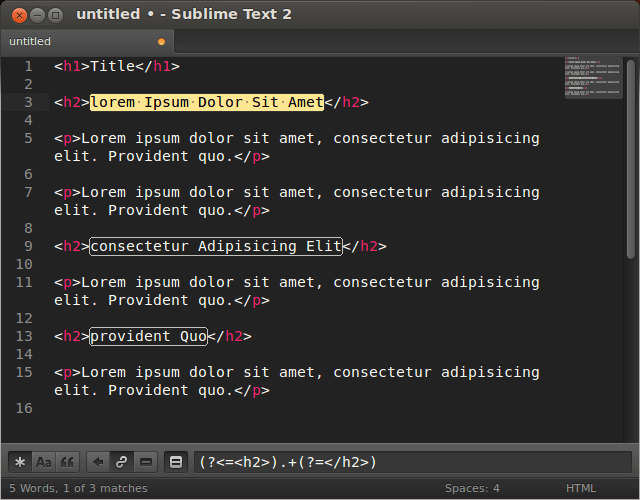 Как всегда, более поздние спецификации переопределяют более ранние.
Как всегда, более поздние спецификации переопределяют более ранние.
- Общие настройки
-
Packages/Default/Preferences.sublime-settings -
Packages/Default/Preferences (Windows).sublime-settings -
Packages/AnyOtherPackage/Preferences.sublime-settings -
Packages/AnyOtherPackage/Preferences (Windows).sublime-settings -
Packages/User/Preferences.sublime-settings
-
- Настройки из текущего проекта
- Специфичные для синтаксиса настройки
-
Пакеты/Python/Python.sublime-Settings -
Пакеты/Python/Python (Windows). Занятие данных -
Пакеты/пользователь/Python.subttings9999999999999999999999999999999999999999999999999999999999999999999999999999999999999999999999999999999999999 гг. текущий файл (настройки вида) - Автоматически настроенные настройки
Обратите внимание, что файлы настроек могут также находиться в подкаталогах пакета, которые были исключены для краткости.

Где хранить настройки пользователя (еще раз)
Всякий раз, когда вы хотите сохранить настройки, особенно если они должны быть между обновлениями программного обеспечения, поместите соответствующий
.sublime-settingsфайл вPackages/User.Топ 5 пользовательских настроек в Sublime Text 3 | by Leandra Silver
Итак, вы загрузили свой текстовый редактор (это Sublime Text 3). Теперь вы можете почувствовать, что готовы прыгнуть и начать программировать. Но держись! Прежде чем начать, попробуйте изменить свои пользовательские настройки, чтобы увеличить рабочий процесс, а затем поблагодарить себя позже. Это может показаться небольшим изменением, но это ваша рабочая среда, поэтому настройте ее в соответствии со своими личными потребностями и желаниями.
Сначала вам нужно перейти к возвышенному файлу предпочтений пользователя : Sublime Text 3> Настройки> Настройки — Пользователь на Mac и Настройки> Настройки — Пользователь в Windows.
Как попасть в настройки пользователя.
Должен открыться файл с именем «Preferences.sublime-settings». В нем уже должен быть код, и это может выглядеть немного пугающе. Файл настроек хранится в формате JSON, который является переносимым способом отображения и передачи файлов данных.
Топ-5 обязательных элементов для настройки пользовательских настроек
- «open_files_in_new_window»: false,
- «перенос слов»: true,
- «проверка орфографии»: true,
- «scroll_past_end»: true, 90992 90992 true
См. ниже, как и почему должны быть реализованы настройки. Теперь у всех разные предпочтения, но эти кажутся наиболее полезными. Дважды проверьте элементы между фигурными скобками и последний элемент НЕ имеет запятой, иначе код сломается.
Топ 5 пользовательских настроек в возвышенном тексте1. «open_files_in_new_window»: false,
Это очень полезно, когда вы открываете новый файл, он добавляет несколько вкладок вместо нескольких возвышенных текстовых окон.

2. «перенос слов»: true,
Это спасает жизнь, когда ваши строки кода становятся очень длинными или когда вы добавляете 5 разных градиентов на этот красивый фон! Наличие переноса слов делает код более легким для чтения и выполнения.
3. «Проверка орфографии»: true,
Никому не нужны орфографические ошибки. Sublime — лучший текстовый процессор на данный момент!
4. «scroll_past_end»: true,
Это полезно, когда вы находитесь в конце файла и кодируете. Затем вы можете прокручивать и кодировать дальше вверх по экрану, вместо того, чтобы застревать внизу.
5. «highlight_modified_tabs»: true
Это напоминает вам о необходимости сохранить измененные вкладки, поскольку они светятся красным, если что-то не было сохранено.
Для получения дополнительных пользовательских настроек вы можете открыть настройки по умолчанию и просмотреть все параметры, есть много комментариев, объясняющих настройки.

-

 sublime-settings
sublime-settings